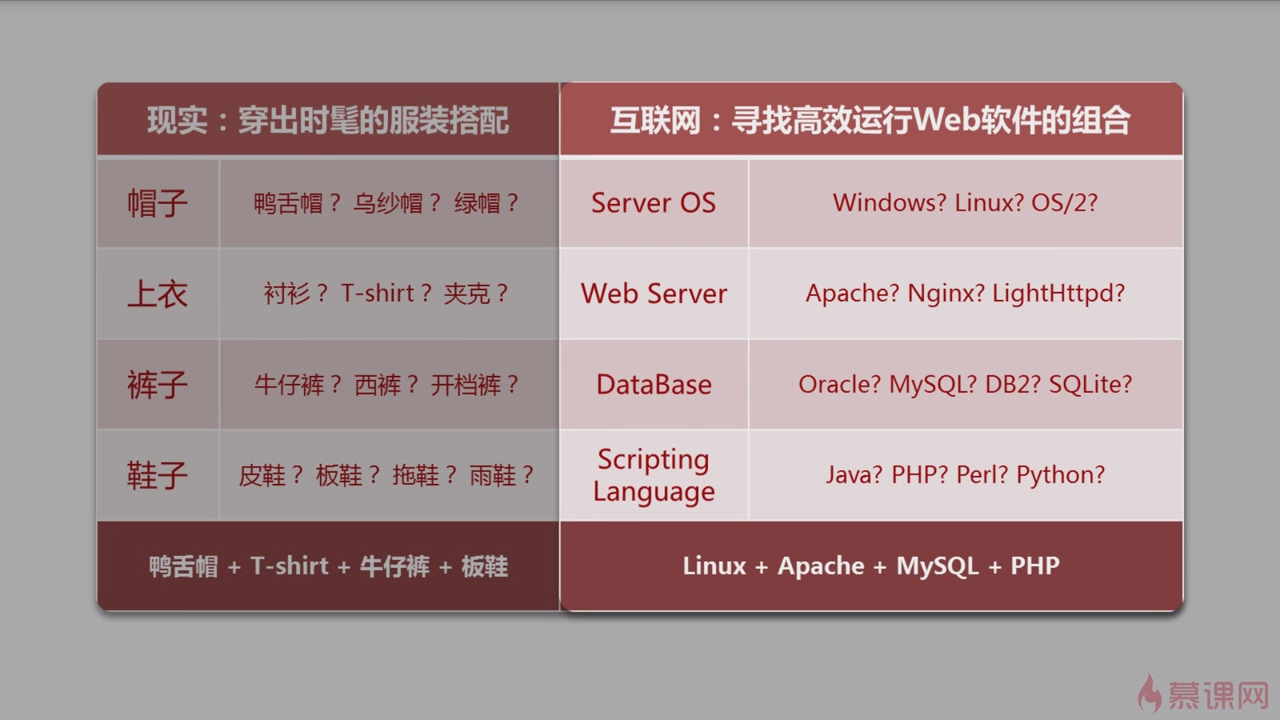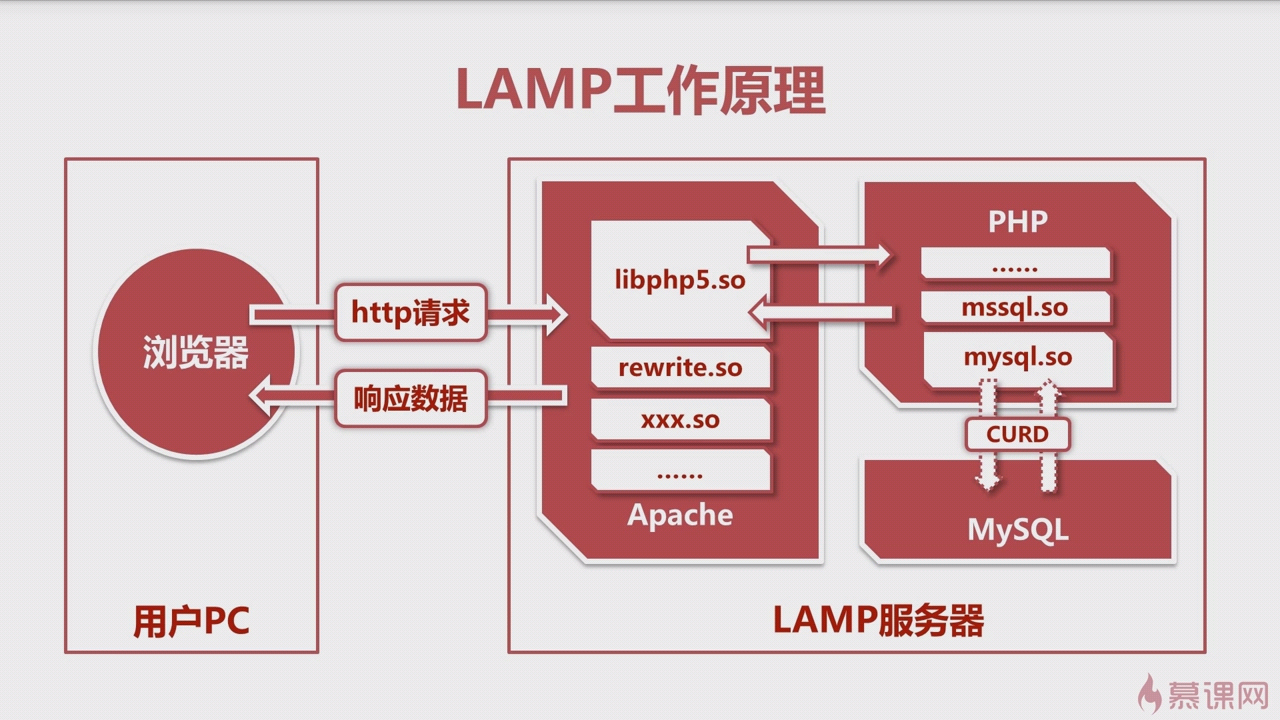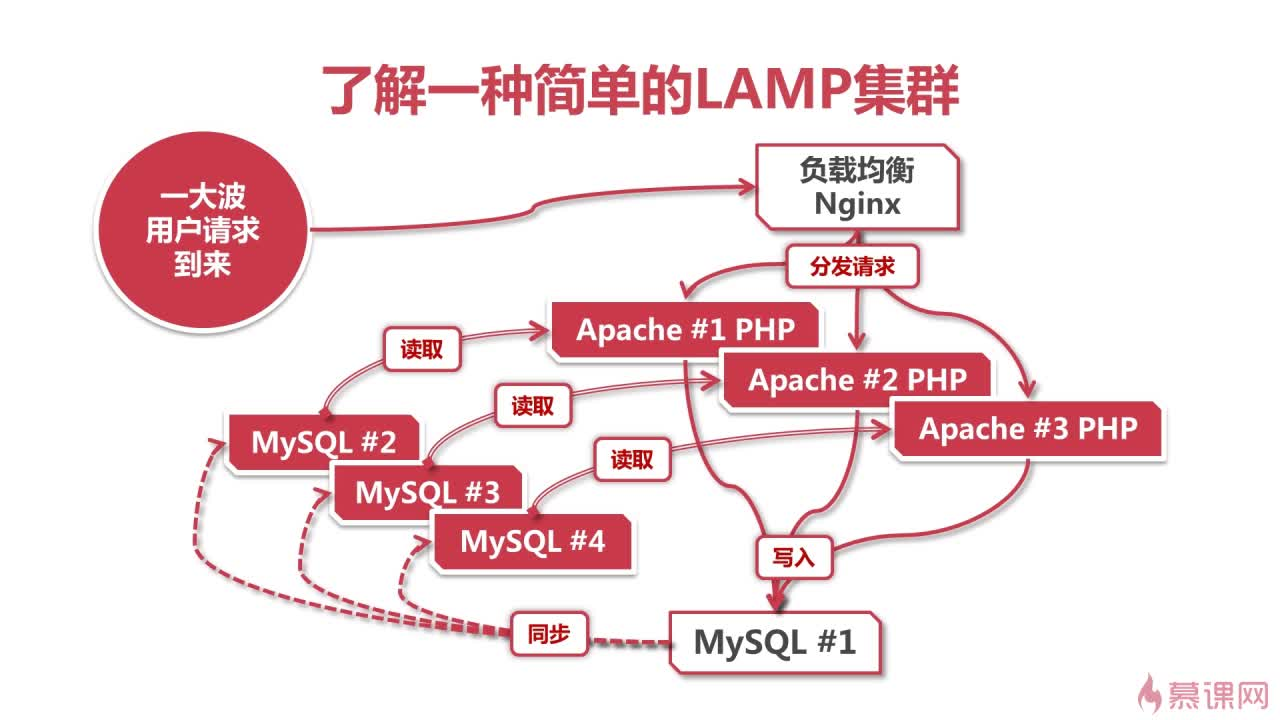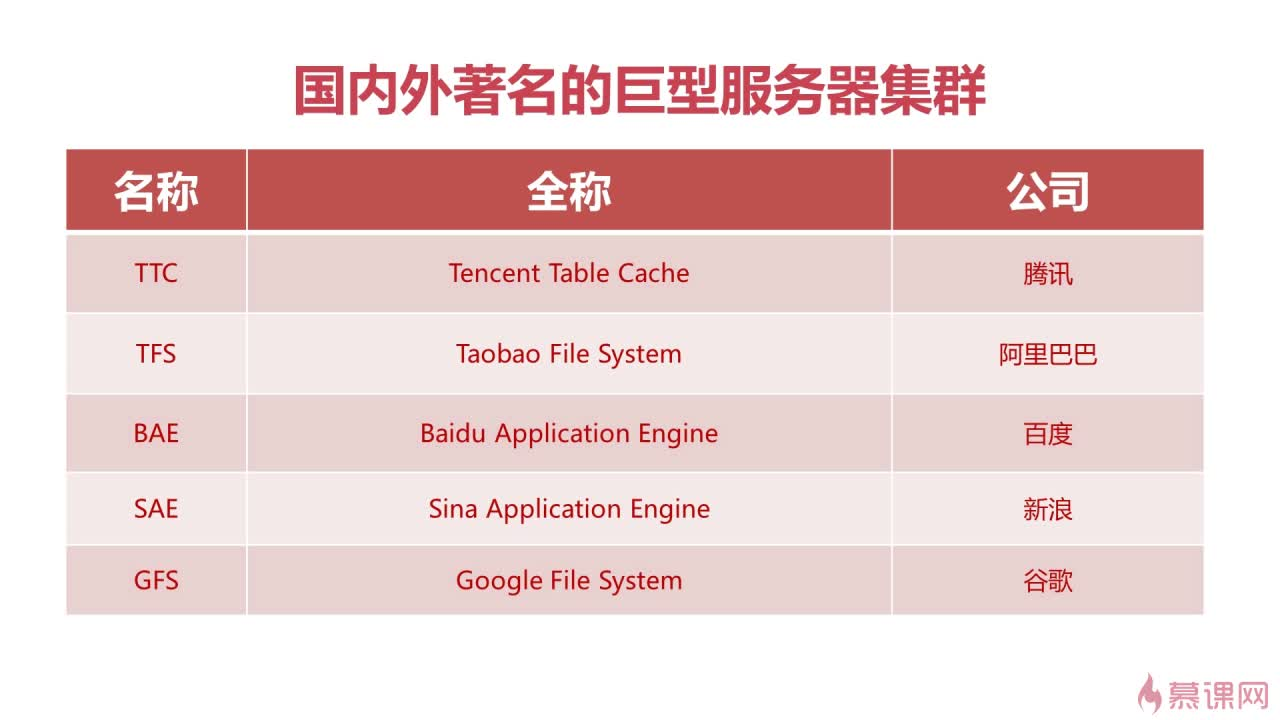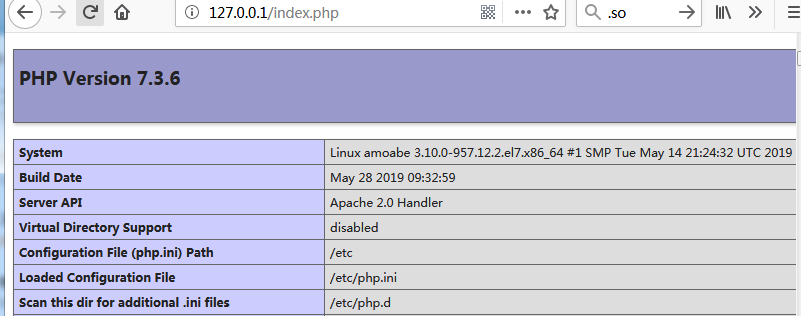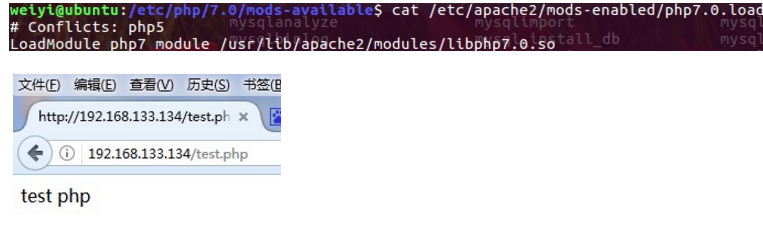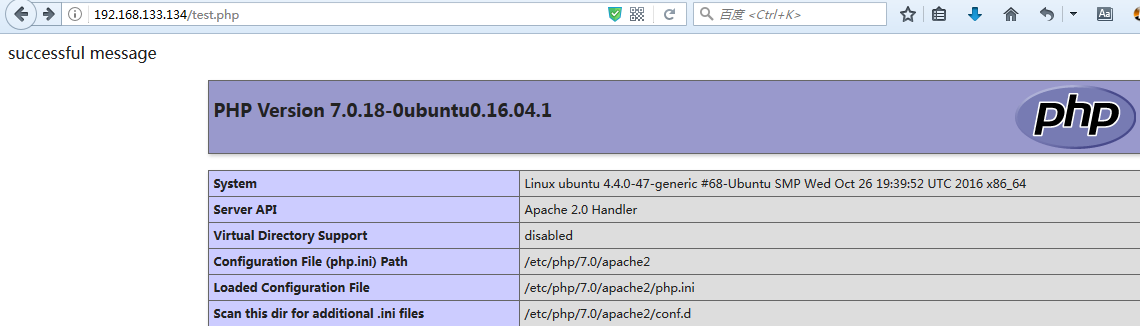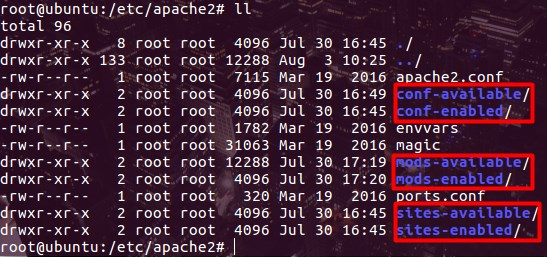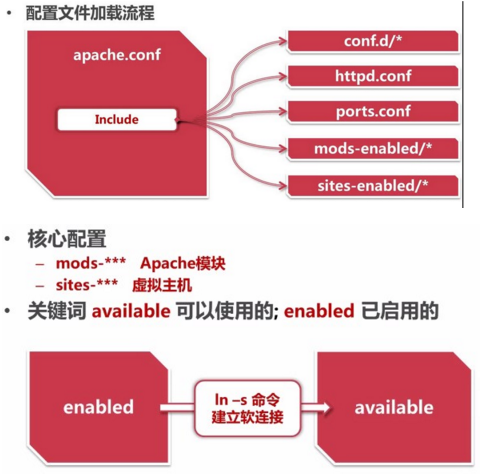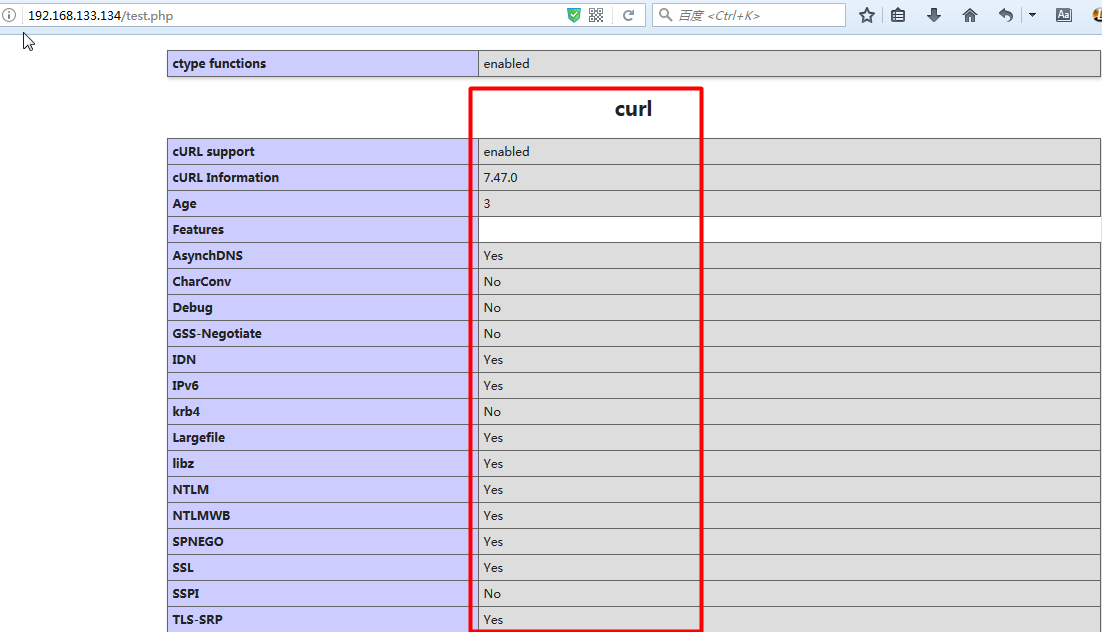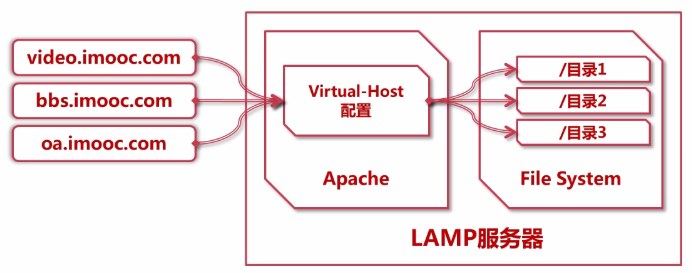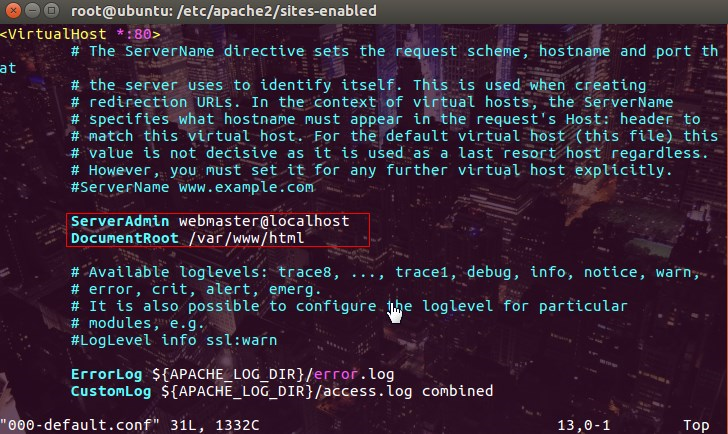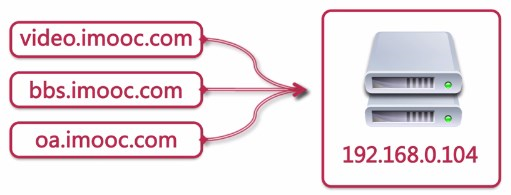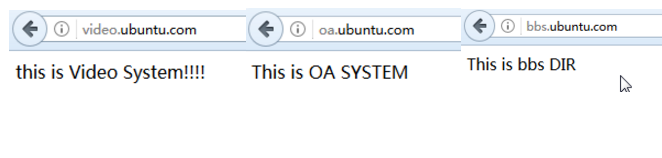[TOC]
0x00 快速入门 LAMP发展
随着开源潮流的蓬勃发展,开放源代码的LAMP组合在发展速度上(运行各种商业应用和协作构建各种网络应用程序),已经超过了JavaEE和ASP.net等同类开发平台的商业软件。
并且在LAMP平台上开发的项目在软件方面的投资成本较低,运行稳定,因此受到整个IT界的关注。
所以: Apache+PHP+MySQL被认为是在Linux平台上最佳组合之一。
LAMP介绍
LAMP是怎么产生的?
weiyigeek.top-LAMP
LAMP的工作原理:
weiyigeek.top-工作原理
LAMP环境文件目录概述:
Ubuntu/redhat系统配置文件目录:/etc/
各种组件配置文件位置:Apache /etc/apache2 ; MySQL /etc/mysql ; PHP /etc/php5
对于php有版本变动,其目录也随之而变化:/etc/php/7.0/
一个初级LAMP服务器集群
weiyigeek.top-
国内外著名的巨型服务器集群:
Google App Engine 是一种让您可以在 Google 的基础架构上运行您的网络应用程序。Google App Engine 应用程序易于构建和维护,并可根据您的访问量和数据存储需要的增长轻松扩展,上面的BAE和SAE就是以此为基础得,
weiyigeek.top-
0x01 CentOS安装LAMP案例 yum安装 安装环境:CentOS Linux release 7.6.1810 (Core) - 3.10.0-957.12.2.el7.x86_64
[TOC]
0x00 快速入门 LAMP发展
随着开源潮流的蓬勃发展,开放源代码的LAMP组合在发展速度上(运行各种商业应用和协作构建各种网络应用程序),已经超过了JavaEE和ASP.net等同类开发平台的商业软件。
并且在LAMP平台上开发的项目在软件方面的投资成本较低,运行稳定,因此受到整个IT界的关注。
所以: Apache+PHP+MySQL被认为是在Linux平台上最佳组合之一。
LAMP介绍
LAMP是怎么产生的?
weiyigeek.top-LAMP
LAMP的工作原理:
weiyigeek.top-工作原理
LAMP环境文件目录概述:
Ubuntu/redhat系统配置文件目录:/etc/
各种组件配置文件位置:Apache /etc/apache2 ; MySQL /etc/mysql ; PHP /etc/php5
对于php有版本变动,其目录也随之而变化:/etc/php/7.0/
一个初级LAMP服务器集群
weiyigeek.top-
国内外著名的巨型服务器集群:
Google App Engine 是一种让您可以在 Google 的基础架构上运行您的网络应用程序。Google App Engine 应用程序易于构建和维护,并可根据您的访问量和数据存储需要的增长轻松扩展,上面的BAE和SAE就是以此为基础得,
weiyigeek.top-
0x01 CentOS安装LAMP案例 yum安装 安装环境:CentOS Linux release 7.6.1810 (Core) - 3.10.0-957.12.2.el7.x86_641 2 3 4 5 6 7 8 9 10 11 12 13 14 15 16 17 18 19 20 21 22 23 24 25 26 27 28 29 30 31 32 33 34 35 36 37 38 39 40 41 42 43 44 45 46 47 48 yum install -y httpd httpd-dev systemctl start httpd.service rpm -qa | grep "mariadb" mariadb-libs-5.5.52-1.el7.x86_64 rpm -e --nodeps mariadb-libs-5.5.52-1.el7.x86_64 yum install mariadb mariadb-server mariadb-libs mariadb-devel systemctl start mariadb systemctl enable mariadb netstat -tlnp mysql_secure_installation sudo yum install -y epel-release sudo yum install -y http://rpms.remirepo.net/enterprise/remi-release-7.rpm sudo yum install -y yum-utils sudo yum-config-manager --enable remi-php73 sudo yum update sudo yum install php73-php-fpm php73-php-gd php73-php-json php73-php-mbstring php73-php-mysqlnd php73-php-xml php73-php-xmlrpc php73-php-opcache yum --enablerepo=remi-php73 install -y php php-mysqli ll /etc/httpd/modules/ 总用量 12660 -rwxr-xr-x. 1 root root 5136336 5月 28 21:49 libphp7.so -rwxr-xr-x. 1 root root 5309448 5月 28 21:49 libphp7-zts.so service httpd restart php -v
weiyigeek.top-phpinfo
编译安装 0x02 Ubuntu安装LAMP案例 安装OS环境:Ubuntu 16.04 TLS(Linux ubuntu 4.4.0-47-generic #68-Ubuntu SMP x86_64 x86_64 x86_64 GNU/Linux)
apache/2.4.18(Ubuntu)
php
mysql Ver 14.14 Distrib 5.7.19, for Linux (x86_64) using EditLine wrapper
安装步骤:1 2 3 4 5 6 7 8 9 10 11 12 13 14 15 16 17 18 19 20 21 22 23 24 25 sudo apt-get install apache2 mysql-server php5-mysql 或者通过: tasksel install lamp-server sudo apt-get php5 php5 -v apache2 -v cat /etc/apache2/mods-enabled/php5.load cat /etc/apache2/mods-enabled/php7.0.load sudo apt-get install libapache2-mod-php sudo apt-get install libapache2-mod-php7.0 <?php echo "test php" ;?>
weiyigeek.top-测试php
1 2 3 4 5 6 7 8 9 10 11 12 13 14 15 cat /etc/php5/conf.d/mysql.ini cat /etc/php5/mods-available/mysql.ini cat /etc/php/7.0/mods-available/mysqli.ini sudo apt-get install php5-mysql sudo apt-get install php7.0-mysql /etc/php/mods-available/mysqli.ini sudo service mysql restart sudo service apache2 restart
weiyigeek.top-mysqli扩展
1 2 3 4 5 6 7 8 9 10 <?php echo mysql_connect('localhost' ,'root' ,'123456' ) ? '连接成功的信息' : '连接失败的信息’; # php5.0 version-测试连接mysql,有时mysql_connect()函数默认端口被其他程序占用时, 可以指定其他端口; echo new mysqli(' localhost',' root',' toor') ? ' successful message' : ' fail message'; # php7.0 version-PHP 5 的使用者可以使用 mysql extension,mysqli 和 PDO_MYSQ,PHP 7移除了mysql extension支持 phpinfo(); //查看php版本信息 ?>
weiyigeek.top-连接数据库测试
配置与实战 描述:ubuntu的apache配置文件目录是/etc/apache2/,入口在conf.d/*,进行Include配置文件.
weiyigeek.top-apache目录介绍
apache最核心的配置是模块和虚拟主机,mods-enabled文件夹中有软连接指向了modes-available文件,Apache会在加载配置过程中将所有软连接一次性全部加载,以方便软连接误删时再次建立软连接启动模块.
available表示可以使用
enabled表示已启用的
1 2 3 mysql核心配置文件 /etc/mysql/my.cnf php5核心配置文件 /etc/php5/php.ini php7核心配置文件 /etc/php/7.0/php.ini
weiyigeek.top-配置文件加载流程
配置1:LAMP之给PHP添加常用扩展(Extension) 1 2 3 $sudo apt-get install php5-gd curl libcurl3 libcurl4-openssl-dev php5-curl $sudo apt-get install php7.0-gd curl libcurl3 libcurl4-openssl-dev php7.0-curl
weiyigeek.top-gd扩展
配置2:apache虚拟主机工作原理通过域名来指向访问
weiyigeek.top-虚拟主机
最新版的ubuntu server Apache默认解析的网页文件是在var/www/html下,如果要修改的话需要修改/etc/apache2/sites-enabled/000-default中的DocumentRoot的值
weiyigeek.top-virtualhost
Step1. 手动模拟,DNS将在host文件里面修改域名指向192.168.0.104:
Windows是在c:\windows\system64\drivers\etc\hosts
Linux,Mac都是在/etc/hosts,因为都是采用了unix的内核kerner.1 2 3 4 5 6 192.168.133.134 video.ubuntu.com 192.168.133.134 bbs.ubuntu.com 192.168.133.134 oa.ubuntu.com weiyi@ubuntu:/$ sudo mkdir -p /wwwroot/{oa,bbs,video}
weiyigeek.top-DNS模拟指向
Step2. 在Apache中配置虚拟主机1 2 添加:ServerName video.imooc.com 修改:DocumentRoot /wwwroot/video
1 2 3 4 5 6 $sudo vi /etc/apache2/apache2.conf<Directory /wwwroot/> Options Indexes FollowSymLinks AllowOverride None Require all granted </Directory>
1 $ sudo ln -s ../sites-availables/video.conf video.conf
1 $ sudo service apache2 restart
weiyigeek.top-域名访问
0x03 Apache安全配置 主要是对httpd进行安全配置,有效的防止网站被入侵;
1 2 3 4 5 6 7 8 9 10 11 12 13 14 15 16 17 18 19 20 21 22 23 24 25 26 #配置1.禁止上传目录脚本执行 <Directory ~ "/website/uploads"> Options FollowSymLinks AllowOverride None Order allow,deny Allow from all php_flag engine off </Directory> #配置2.指定设置错误请求页面文件 #ErrorDocument 500 "The server made a boo boo." ErrorDocument 404 /missing.html #ErrorDocument 404 "/cgi-bin/missing_handler.pl" #ErrorDocument 402 http://www.example.com/subscription_info.html #配置3.设置目录访问密码 <Directory "/var/www/cgi-bin/awstats/"> AuthType Basic AuthName "test" AuthUserFile /tmp/passwd Require user test </Directory> #生成用户密码在访问目录中使用 /etc/httpd/bin/htpasswd -c /etc/httpd/passwd test
0x03 补充知识 htpasswd 命令 描述:Apache的Web服务器内置工具,用于创建和更新储存用户名、域和用户基本认证的密码文件。1 2 3 4 5 6 7 8 9 10 11 12 13 14 htpasswd [选项] [参数] -b:在命令行中一并输入用户名和密码而不是根据提示输入密码; -c:创建一个加密文件; -n:不更新加密文件,只将加密后的用户名密码显示在屏幕上; -m:默认采用MD5算法对密码进行加密; -d:采用CRYPT算法对密码进行加密; -p:不对密码进行进行加密,即明文密码; -s:采用SHA算法对密码进行加密; -D:删除指定的用户。 用户:要创建或者更新密码的用户名; 密码:用户的新密码。
基础实例:1 2 3 4 5 6 7 8 9 10 11 12 13 14 15 16 17 18 19 20 htpasswd -bc .password weiyigeek 123456 Adding password for user weiyigeek [root@master ~] weiyigeek:$apr1 $WOXxFnda $ocLFdlzLQXyJydPQYtwLL . htpasswd -b .passwd Jack 123456 htpasswd -nb Jack 123456 Jack:$apr1 $esmjsBIu $eFfutTYZMZp9peHNAdllq0 htpasswd -D .passwd Jack htpasswd -D .passwd Jack htpasswd -b .passwd Jack 123456